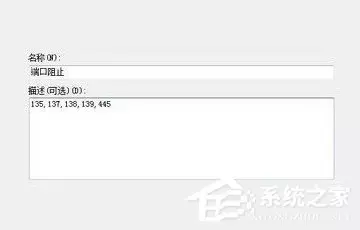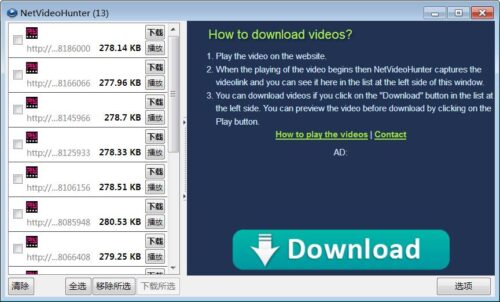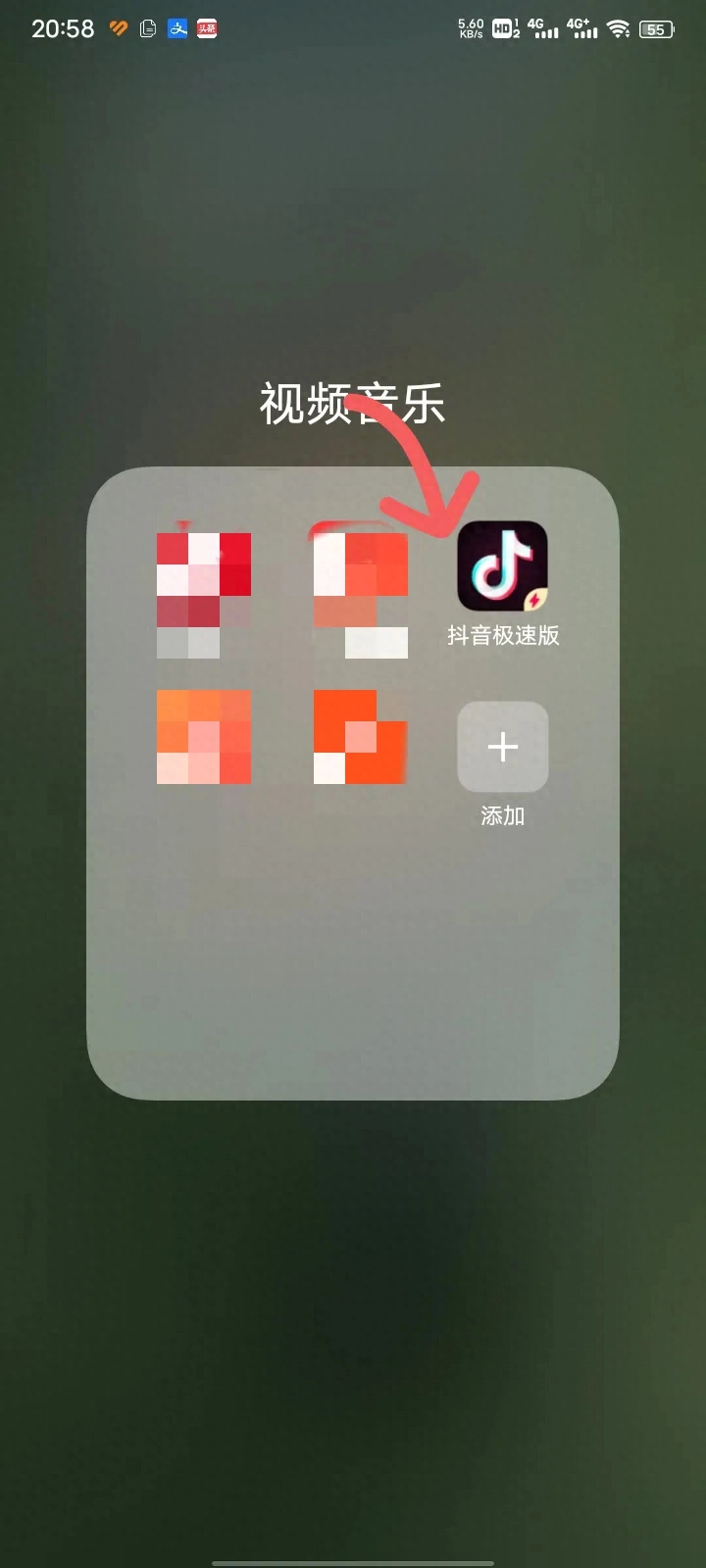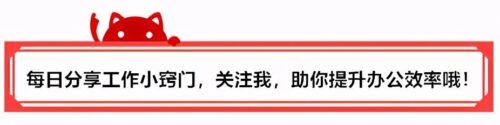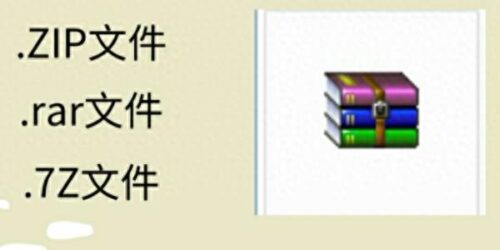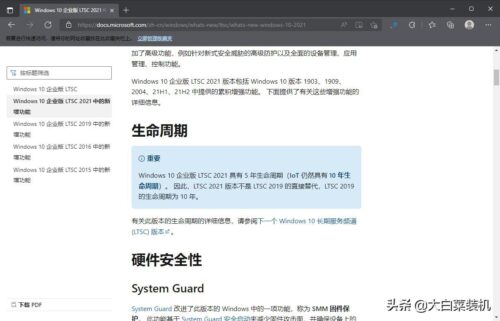googlemail邮箱注册(email邮箱注册教程)
分选网54人阅读
一、在电脑端“注册免费邮箱”
我们大多会需要使用电子邮箱,如何在电脑端“注册免费邮箱”,如何在手机端登录在电脑端已注册的电子邮箱、用手机发送电子邮件及与电脑端电子邮箱同步接收电子邮件?这里为初次使用者,以我用过的、在电脑端注册过的一款免费邮箱,及两款手机登录在电脑端已注册的电子邮箱为例,简单介绍其中的一种注册、及手机添加已注册电子邮箱账户的方法:
1、开电脑,连接网络,打开将要“注册免费邮箱”的网页,点击右上角的“注册免费邮箱”,见图1打开的网页、图2邮箱注册页面。

图1 打开的网页

图2 邮箱注册页面
2、在图2,选择“普通注册”,按提示设置、输入:电子邮箱地址(电子邮箱账户、电子邮件地址、用户名)。
电子邮箱地址为6∽18个字符,可使用字母、数字,下划线,需要以字母开头。
输入电子邮箱地址后,系统会检查你输入的电子邮箱地址是否已经被别人使用,如已经被占用、需修改地址。
按提示输入密码、手机号码,并“获取验证码”、输入验证码,勾选同意《服务条款》、点击“立即注册”。
“注册免费邮箱”完成。
也可以用手机号码做电子邮箱地址,快速注册电子邮箱,按提示设置、输入即可。

图3 已“注册免费邮箱”,并已登录
3、点击图3邮箱页面上方的“设置”,切换为图4,

图4 邮箱安全设置
4、点击图4邮箱页面左侧的“邮箱安全设置”,找到“安全验证场景”,勾选“登录二次验证”,这样在电脑登录电子邮箱时,需要登录密码、同时需要手机的短信验证码才能登录,增加了电子邮箱的安全性,见图5。

图5 登录电子邮箱 需输入短信验证码
5、点击图4邮箱页面左侧的“POP3/SMTP/IMAP”,切换为图6,找到“POP3/SMTP/IMAP”的“开启服务:”,
IMAP /SMTP服务 选择“开启”
POP3/SMTP服务 选择“开启”
为在手机端设置登录该电子邮箱提供“开启服务”,见图6。

图6 POP3/SMTP/IMAP 设置
6、在图6,找到“POP3/SMTP/IMAP”的“授权密码管理:”(授权码是用于登录第三方邮箱的专用密码),每个账号最多设置5个授权密码。
点击“新增授权密码”可为手机登录该电子邮箱生成专用密码,手机添加电子邮箱时需要输入该专用密码,您如果有两台手机需要登录该电子邮箱,则需要分别生成两个不同的专用密码,见图6,见图11,见图16。
点击“新增授权密码”,会弹出二维码,需用注册电子邮箱的手机,按提示扫描二维码、进行“账号安全验证”。
在“授权密码管理:”手机成功添加电子邮箱后(如:设备1,启用时间2018.12.20),如需要解除手机的登录权限,在这里点击“删除”即可。
也可以在:
IMAP /SMTP服务 选择“关闭”
POP3/SMTP服务 选择“关闭”
即可关闭手机登录邮箱服务。
二、在手机端添加、在电脑端已经注册的电子邮箱
1、手机A
⑴打开手机“设置”,点击“邮件”,见图7。

图7 设置
⑵点击“邮件”的“账户”,见图8。

图8 邮件
⑶点击“账户”的“添加账户”,见图9。

图9 账户
⑷点击“添加账户”的 你要添加的账户,见图10。

图10 添加账户
⑸在图11,按提示输入:在电脑端已经注册的、电子邮箱地址(电子邮箱账户、电子邮件地址、用户名),及图6的“新增授权密码”生成的“专用密码”,点击“下一步”。

图11
⑹在图12,点击“完成”,手机即可利用在电脑端注册的免费邮箱、发送电子邮件,并可与电脑端电子邮箱同步接收电子邮件,见图12。

图12
2、手机B
⑴打开手机“设置”,点击“应用和服务”,见图13。

图13 设置
⑵点击“应用和服务”的“电子邮件”,见图14。

图14 应用和服务
⑶点击“电子邮件”的“添加账户”,见图15。

图15 电子邮件
⑷在图16 ,“账户登录”里按提示输入:在电脑端已经注册的、电子邮箱地址(电子邮箱账户、电子邮件地址、用户名),及图6的“新增授权密码”生成的“专用密码”,点击“登录”。

图16 账户登录
⑸在图17,点击“完成”,手机即可利用在电脑端注册的免费邮箱、发送电子邮件,并可与电脑端电子邮箱同步接收电子邮件,见图17。

图17 服务器设置
3、在手机端添加电子邮箱之后,在手机端打开该电子邮箱不需要输入密码。
手机成功添加电子邮箱后,可在手机端“删除账户”,解除手机端登录电子邮箱。